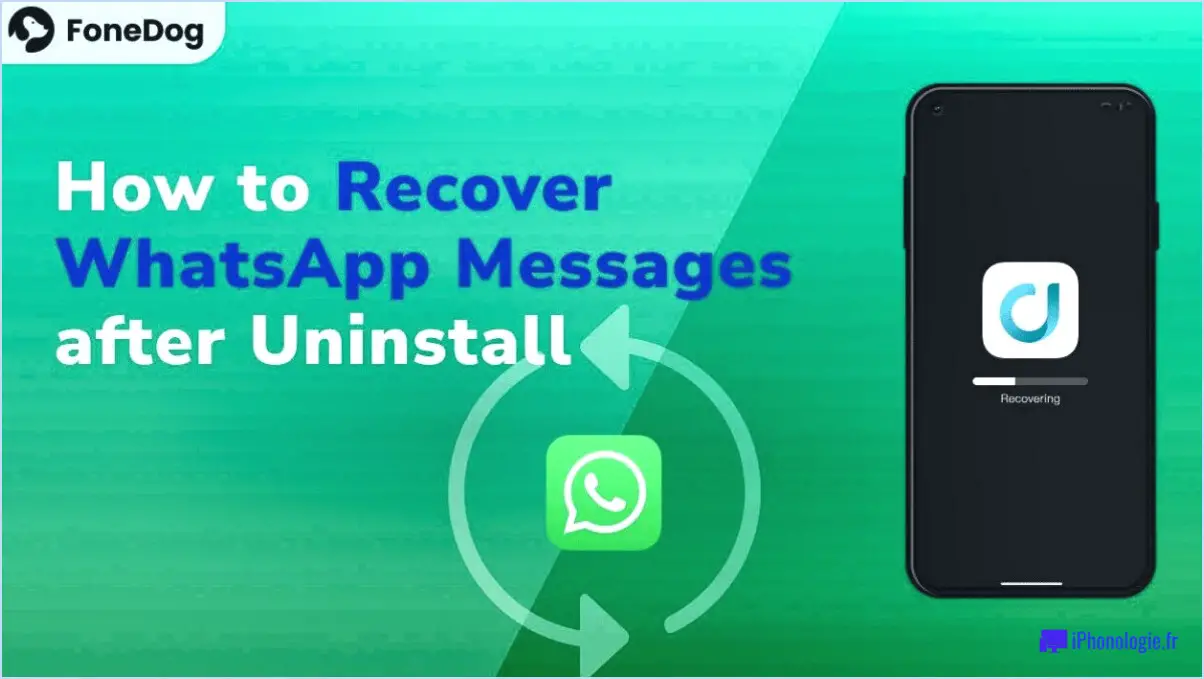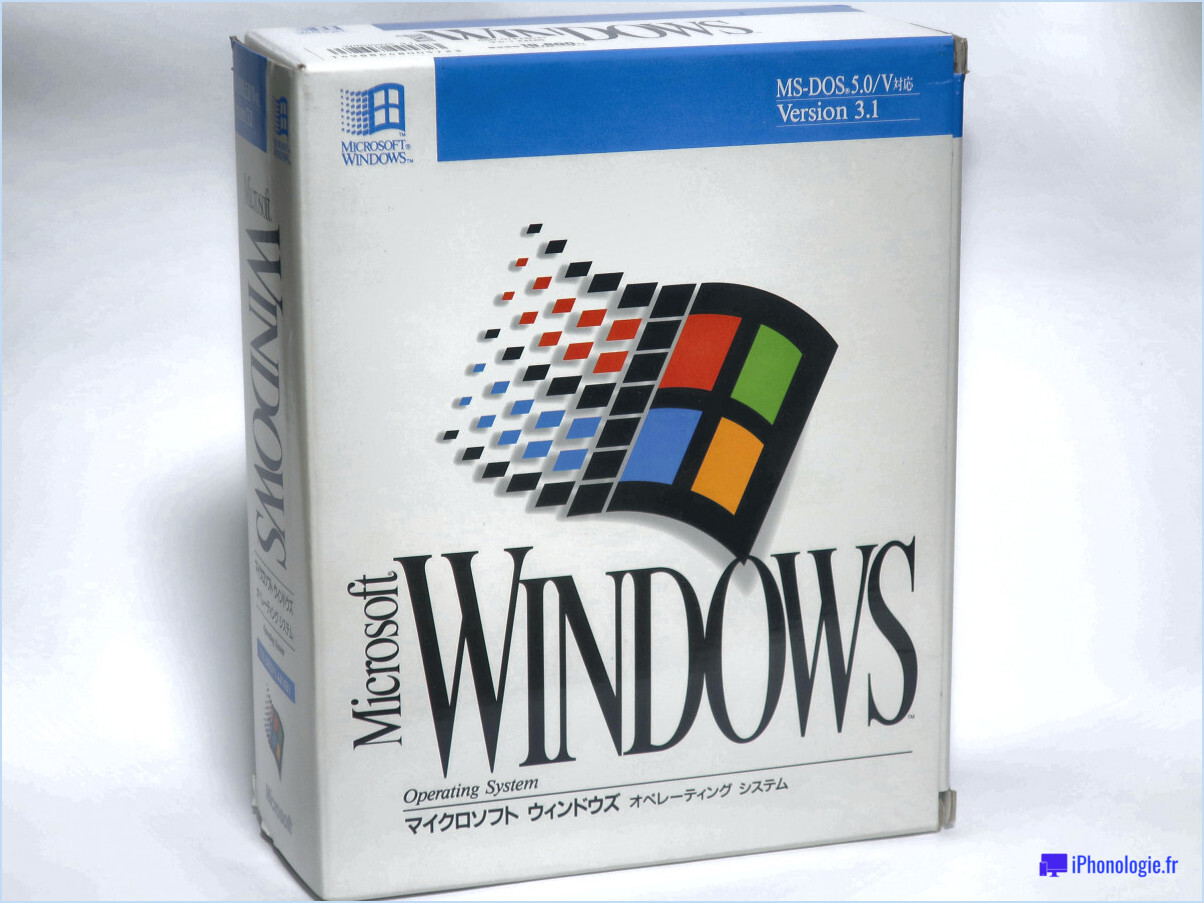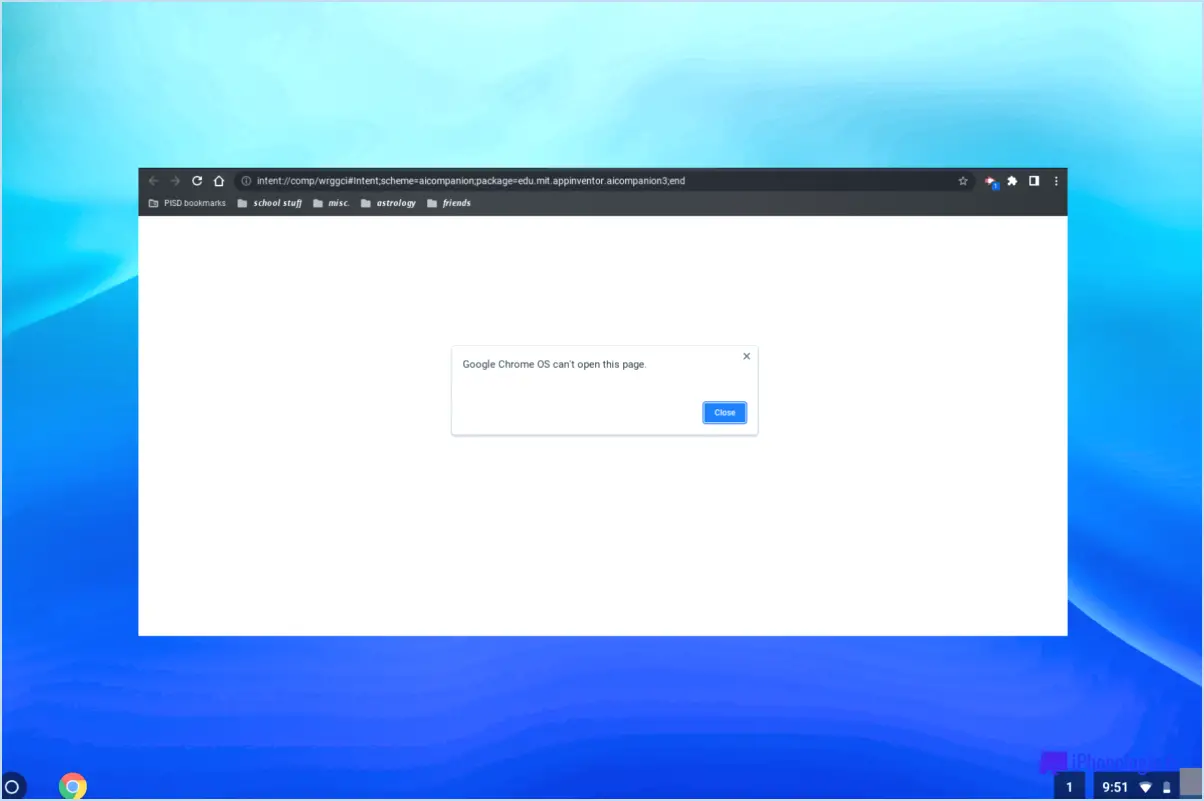Comment supprimer un compte de messagerie d'Outlook 2010?
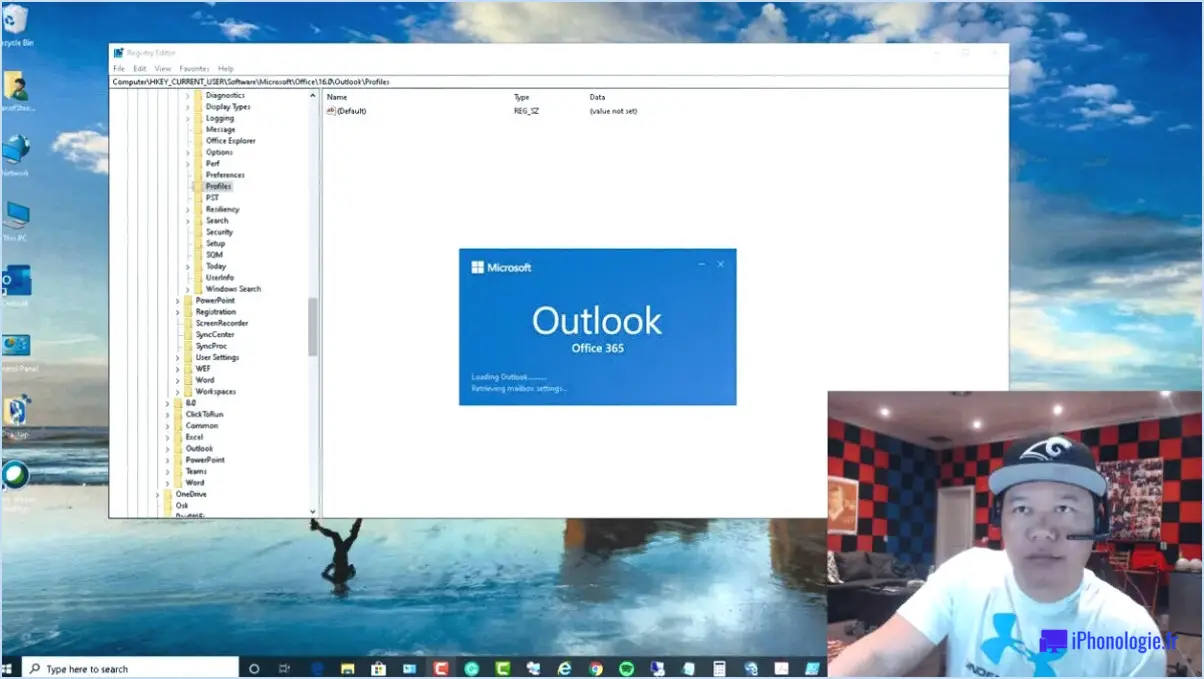
La suppression d'un compte de messagerie d'Outlook 2010 est un processus relativement simple qui nécessite quelques clics. Voici un guide étape par étape :
- Ouvrez Outlook et cliquez sur l'onglet "Fichier" situé dans le coin supérieur gauche de l'écran.
- Dans le menu déroulant qui apparaît, sélectionnez "Paramètres du compte" et cliquez sur "Comptes".
- Dans la fenêtre Comptes, localisez le compte de messagerie que vous souhaitez supprimer et cliquez dessus pour le sélectionner.
- Une fois le compte de messagerie sélectionné, cliquez sur le bouton "Supprimer" situé en haut de la fenêtre.
- Outlook vous demandera alors de confirmer que vous souhaitez supprimer le compte. Cliquez sur "Oui" pour confirmer.
- Une fois que vous avez confirmé que vous voulez supprimer le compte, Outlook supprimera le compte de votre profil Outlook.
Il est important de noter que la suppression d'un compte de messagerie dans Outlook 2010 ne supprime pas le compte lui-même. Vous pourrez toujours accéder au compte par le biais d'autres clients de messagerie ou d'un webmail. En outre, si le compte de messagerie est associé à d'autres services tels que des calendriers, des contacts ou des notes, vous pouvez sauvegarder ces données avant de supprimer le compte.
En résumé, pour supprimer un compte de messagerie d'Outlook 2010, il faut se rendre dans la fenêtre Comptes et cliquer sur le bouton "Supprimer" en regard du compte que vous souhaitez supprimer. Outlook vous demandera alors de confirmer que vous souhaitez supprimer le compte, et une fois confirmé, le compte sera supprimé de votre profil Outlook.
Comment supprimer une boîte aux lettres partagée dans Office 365?
Si vous devez supprimer une boîte aux lettres partagée dans Office 365, suivez les étapes suivantes :
- Connectez-vous à votre compte Office 365.
- Cliquez sur l'icône en forme d'engrenage dans le coin supérieur gauche de l'écran et sélectionnez Paramètres.
- Sélectionnez Boîtes aux lettres, puis choisissez la boîte aux lettres partagée que vous souhaitez supprimer de la vue.
- Pour supprimer la boîte aux lettres partagée, cliquez sur Supprimer d'ici.
Gardez à l'esprit qu'une fois que vous avez supprimé une boîte aux lettres partagée, elle ne peut plus être récupérée. Si vous n'êtes pas le propriétaire de la boîte aux lettres partagée, vous devez demander au propriétaire ou à un administrateur de la supprimer pour vous. Il est également important de noter que la suppression d'une boîte aux lettres partagée ne supprime pas le compte d'Office 365, de sorte que l'utilisateur pourra toujours accéder à d'autres services à l'aide de ses informations d'identification.
Comment modifier le compte par défaut dans Outlook?
Pour modifier le compte par défaut dans Outlook, vous pouvez suivre les étapes suivantes :
- Cliquez sur l'onglet "Fichier" situé dans le coin supérieur gauche de l'écran.
- Sélectionnez "Paramètres du compte" dans le menu déroulant.
- Sélectionnez à nouveau "Paramètres du compte" dans le sous-menu qui s'affiche.
- Dans la fenêtre "Paramètres du compte", sélectionnez le compte de messagerie que vous souhaitez définir par défaut.
- Cliquez sur "Définir par défaut" en bas de la fenêtre.
- Enfin, cliquez sur "Fermer" pour enregistrer les modifications.
En suivant ces étapes, vous pouvez facilement modifier le compte par défaut dans Outlook afin de vous assurer que le bon compte est toujours utilisé lors de la rédaction de nouveaux courriels ou de la planification de rendez-vous.
Comment supprimer un deuxième compte de messagerie?
Pour supprimer votre deuxième compte de messagerie, accédez aux paramètres de votre service de messagerie et trouvez les paramètres de votre compte de messagerie principal. Recherchez une option permettant de gérer d'autres comptes de messagerie et suivez les instructions pour supprimer le deuxième compte. La procédure peut varier en fonction de votre service de messagerie, mais elle devrait être simple. Veillez à sauvegarder tous les courriels ou données importants avant de supprimer le compte.
Comment déconnecter un compte Microsoft de Windows 10?
Pour déconnecter votre compte Microsoft de Windows 10, suivez les étapes suivantes :
- Ouvrez l'app Paramètres en cliquant sur le menu Démarrer, puis sur l'icône en forme d'engrenage.
- Cliquez sur "Comptes" puis sélectionnez "Votre compte" dans le menu de gauche.
- Sous "Votre compte", cliquez sur "Se connecter avec un compte local".
- Saisissez le nom d'utilisateur et le mot de passe de votre compte Microsoft, puis cliquez sur "Suivant".
- Sur l'écran suivant, il vous sera demandé de créer un nouveau compte local. Saisissez un nom d'utilisateur et un mot de passe pour le compte local et cliquez sur "Suivant".
- Enfin, cliquez sur "Déconnecter" pour supprimer votre compte Microsoft de Windows 10.
Veuillez noter que la déconnexion de votre compte Microsoft de Windows 10 peut vous faire perdre l'accès à certaines fonctionnalités et paramètres liés à votre compte. Si vous souhaitez conserver votre compte Microsoft mais ne plus l'utiliser pour vous connecter à Windows 10, vous pouvez simplement passer à un compte local au lieu de déconnecter complètement votre compte Microsoft.
Impossible de supprimer le compte de la messagerie et des comptes Windows 10?
Si vous avez des difficultés à supprimer un compte de votre messagerie et de vos comptes sous Windows 10, il y a quelques étapes que vous pouvez suivre pour essayer de résoudre le problème. La première chose que vous pouvez essayer est de réinitialiser votre mot de passe, car cela peut parfois aider à la suppression du compte. Si cela ne fonctionne pas, rendez-vous dans les Options de compte dans les Paramètres et naviguez jusqu'à "Email et applications". Cliquez ensuite sur "Supprimer le compte". Si vous ne parvenez toujours pas à supprimer le compte, la meilleure solution consiste à contacter l'assistance Microsoft pour obtenir de l'aide. Suivre ces étapes devrait vous aider à supprimer le compte de votre messagerie et de vos comptes sous Windows 10.
Comment changer de profil dans Outlook 2007?
Pour changer de profil dans Outlook 2007, suivez ces étapes simples :
- Ouvrez Outlook.
- Allez dans le menu Fichier.
- Sélectionnez l'option Profil.
- Dans la liste des profils, sélectionnez celui que vous souhaitez utiliser.
Voilà, c'est fait ! En quelques clics, vous pouvez changer de profil dans Outlook 2007. Gardez à l'esprit que si vous ne voyez pas l'option Profil, c'est peut-être parce que vous n'avez configuré qu'un seul profil. Dans ce cas, vous n'aurez pas besoin de changer de profil car il n'y en a qu'un seul à choisir.
Comment supprimer une adresse électronique de ma liste?
Pour supprimer une adresse électronique de votre liste, vous pouvez utiliser l'outil de suppression des courriels de Gmail ou le lien de désabonnement figurant dans la plupart des courriels. Voici les étapes à suivre pour chaque méthode :
- Outil de suppression des courriels dans Gmail : Ouvrez Gmail, sélectionnez l'adresse électronique que vous souhaitez supprimer, cliquez sur le menu déroulant "Plus" et sélectionnez "Supprimer". L'adresse électronique sera ainsi supprimée de vos contacts.
- Lien de désabonnement sur la plupart des courriels : Ouvrez l'e-mail que vous ne souhaitez plus recevoir, recherchez le lien de désabonnement au bas de l'e-mail et cliquez dessus. Vous serez ainsi retiré de la liste de diffusion.
En suivant ces étapes, vous pouvez facilement supprimer une adresse électronique de votre liste en quelques clics.
Comment supprimer d'anciennes adresses électroniques de mon ordinateur?
La suppression d'anciennes adresses électroniques de votre ordinateur peut être effectuée à l'aide du Panneau de configuration ou de l'application Mail. Pour supprimer une adresse électronique à l'aide du Panneau de configuration, procédez comme suit :
- Ouvrez le Panneau de configuration et cliquez sur "Comptes d'utilisateurs".
- Cliquez sur "Gérer vos adresses e-mail".
- Sélectionnez l'adresse électronique que vous souhaitez supprimer et cliquez sur "Supprimer".
- Cliquez sur "Oui" pour confirmer la suppression.
En utilisant l'application Mail, procédez comme suit :
- Ouvrez l'application Mail et cliquez sur "Paramètres".
- Cliquez sur le compte de messagerie que vous souhaitez supprimer.
- Cliquez sur "Supprimer le compte" et confirmez la suppression.
La suppression d'anciennes adresses électroniques de votre ordinateur peut contribuer à désencombrer votre boîte de réception et à améliorer les performances. N'oubliez pas de vérifier que vous supprimez la bonne adresse électronique avant de confirmer la suppression.